
Denne programvaren vil holde driverne dine i gang, og dermed beskytte deg mot vanlige datamaskinfeil og maskinvarefeil. Sjekk alle driverne dine nå i 3 enkle trinn:
- Last ned DriverFix (bekreftet nedlastningsfil).
- Klikk Start søk for å finne alle problematiske drivere.
- Klikk Oppdater drivere for å få nye versjoner og unngå systemfeil.
- DriverFix er lastet ned av 0 lesere denne måneden.
Når det gjelder å organisere og visualisere ulike datasett, er Power BI definitivt opp til utfordringen. Det betyr likevel ikke at programmet er problemfritt for noen mennesker.
Ganske mange brukere rapporterte problemer med å legge til filtre i Power BI:
Jeg prøver å aktivere filterruten for min eksisterende Power BI-rapport. Jeg fulgte de som er nevnt i lenken. Men jeg så ikke noe filterrute på rapportsiden etter at jeg har aktivert alternativet for filterrute. Men jeg ser på den nye Power BI-filen.
Så, opplæringen fra Microsoft hjalp ikke, fordi OP ikke så noen filterrute i Power BI. Hvis du er i samme situasjon, er det noen flere løsninger du kan bruke.
Fremgangsmåte for å legge til filtre i Power BI
1. Slå på nye filtre for alle nye rapporter
- Klikk på i Power BI Desktop Fil.
- Å velge Alternativer og innstillinger, og så Alternativer.
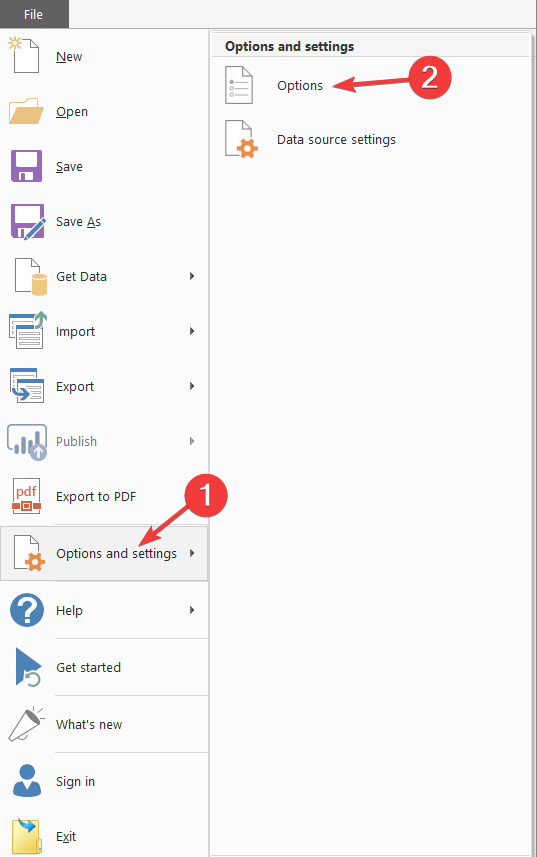
- Å velge Forhåndsvisning av funksjoner, og velg deretter Ny filteropplevelse avkrysningsruten.
- Start Power BI Desktop på nytt.
- Etter at du starter Power BI Desktop på nytt, bør filtrene være aktivert som standard for alle nye rapporter.
Lær alt det er å vite om Power BI fra vår grundige artikkel!
2. Slå på nye filtre for en eksisterende rapport
- Velg i Power BI Desktop i en eksisterende rapport Fil.
- Å velge Alternativer og innstillinger, deretter Alternativer.
- Å velge Rapportinnstillinger under Gjeldene fil kategori.
- Sjekk Aktiver den oppdaterte filterruten, og vis filtre i den visuelle overskriften for denne rapporten fra under Filtreringsopplevelse.
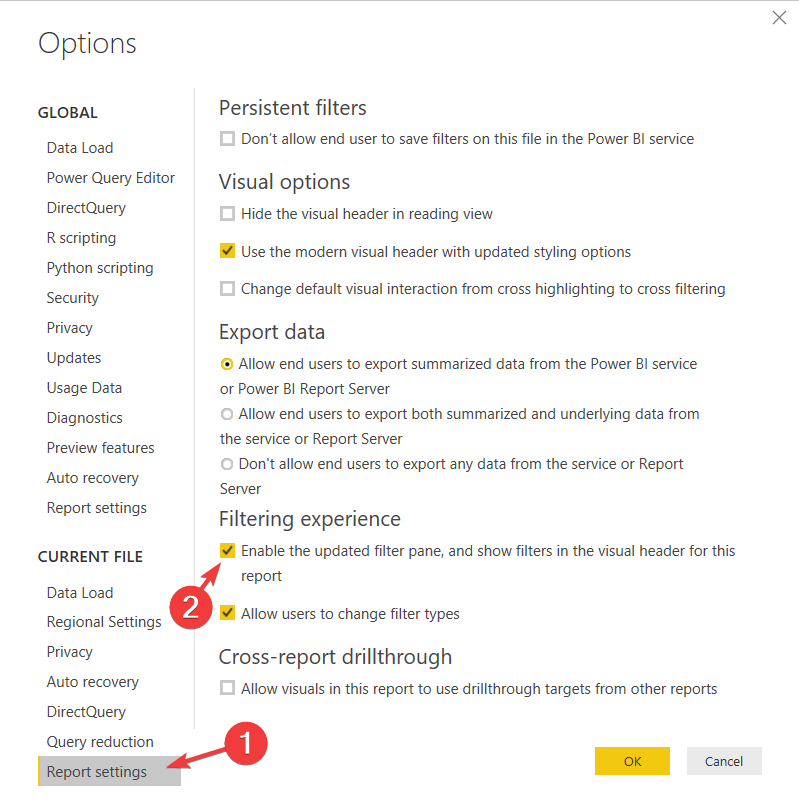
Konklusjon
Som du kan se, trenger du bare å endre visse alternativer for å få filtreringen til å fungere, fordi filterruten ikke er tilstede i Power BI som standard.
Hvis du av en eller annen grunn ikke vil ha filtre, er det bare å klikke på igjen Aktiver den oppdaterte filterruten, og vis filtre i den visuelle overskriften for denne rapporten for å deaktivere filterruten.
Fant du disse metodene nyttige? Hvordan bruker du filtre i Power BI? Gi oss beskjed i kommentarfeltet nedenfor!
RELATERTE STORIER DU TRENGER Å KONTROLLERE:
- 5 gratis programvare for skyregnskap for å holde bøkene dine oppdatert på farten
- 5 programvare for anonymisering av data som skal brukes i dag
- 6 beste personlige skylagringsløsninger for filer og mapper

